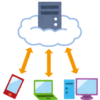Lacros版Chromeブラウザ
更新期限が切れたChromebookのセキュリティーとLacros
更新期限が切れたChromebookは、OSのアップデートを受けることができなくなります。
Chromebookでは、Chrome OSとChromeブラウザが一体になっているため、OSが更新されなくなると、それ以後、Chromeブラウザも更新されません。
このため、Webにアクセスする際のセキュリティーリスクが高まります。
Lacros版Chromeなら更新期限後もサポートされる
Lacrosは、Chrome OSからChromeブラウザを分離するプロジェクトです。
更新期限が切れたChromebookでも、Lacros版Chrome(Chrome OSから分離されたChrome)を導入することで、引き続きブラウザのアップデートを受けることができます。
たとえば、わたしのChromebook ASUS C302CAは、2023年6月に更新期限が切れており、その後はOSのアップデートは行われていません。
Chromeブラウザも、6月8日に配布されたバージョンで、更新が止まっています。
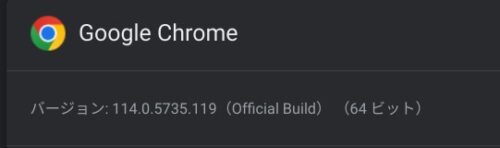
いっぽう、このChromebookにインストールしたLacros版Chromeには、8月2日付の最新のセキュリティーアップーデートが適用されています。
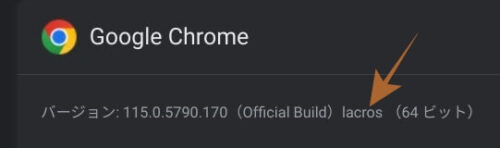
少なくともブラウザは最新のバージョンが利用できるので、素のままのChromebookを使い続けるよりは多少マシ、と言えるでしょう。
ただし、Chrome OS本体は更新されないので、やはりセキュリティーリスクは時間と共に高まっていくものと思われます。
その辺のバランスというか、自分の用途と照らし合わせて、どのくらいのリスクを許容できるかを考えつつ使用していくことになるかと思います。
Lacrosの利用を始める手順
Lacros版Chromeは、デフォルトの状態ではChromebookのメニューに表示されません。以下の手順で利用開始の設定をおこないます。
Chromeブラウザのアドレスバーに
chrome://flags
と入力して詳細設定メニュー呼び出します。
設定メニュー最上部の検索窓で「Lacros」を検索。
「Lacros」というワードを含む多くの項目がヒットしますが、Lacrosブラウザの使用を開始するために必要な設定項目は3つ(または最低1つ)だけです。
*下記の黄色でマーキングした項目を設定します。
*水色のボックス内は日本語訳です。
Lacros support
Lacros support
Support for the experimental lacros-chrome browser. Please note that the first restart can take some time to setup lacros-chrome. Please DO NOT attempt to turn off the device during the restart. – ChromeOS
実験的なlacros-chromeブラウザのサポート。
最初の再起動では、lacros-chromeのセットアップに時間がかかる場合があることに注意してください。再起動中にデバイスの電源をオフにしないでください。 – ChromeOS
プルダウンメニューでEnabledを選択すると、Lacros版Chromeが使える状態になり、シェルフに黄色いChromeのアイコンが出現します。
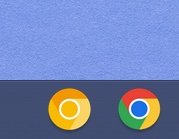
最低限この項目だけ設定すれば、Lacrosブラウザは使えます。
Lacros as the primary browser
Lacros as the primary browser
Use Lacros-chrome as the primary web browser on ChromeOS. This flag is ignored if Lacros support is disabled. – ChromeOS
ChromeOSの優先ブラウザとしてLacros-chromeを使用します。Lacrosサポートが無効になっている場合、このフラグは無視されます。 – ChromeOS
Enabledを選択すると、Chromeに代わってLacros版ChromeがHTMLファイルのデフォルトのアプリに設定され、HTMLファイルをクリックした時にLacros版Chromeが起動するようになります。
また、タスクバー(シェルフ)のChromeのアイコンは、Lacros版Chromeに紐付けられます(黄色いChromeアイコンは不要なので表示されなくなります)。
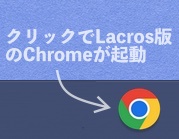
*ランチャー(アプリ一覧)には、4色のChromeのアイコンと黄色いLacrosのアイコンが両方表示されているので、そこからなら元のChromeを起動することもできます。
従来のChromeを優先して使用する場合はDefaultのままにします。
Lacros is the only browser
Lacros is the only browser
Use Lacros-chrome as the only web browser on ChromeOS. This flag is ignored if Lacros support or primary is disabled. – ChromeOS
ChromeOS上の唯一のWebブラウザとしてLacros-chromeを使用します。Lacrosサポートまたはプライマリが無効になっている場合、このフラグは無視されます。 – ChromeOS
Enableを選択すると、ランチャー(アプリ一覧)のChromeアイコンもLacros版Chromeに紐づけられます(黄色一色のLacrosのアイコンは不要なので表示されなくなります)。
シェルフからも、ランチャーからも、元のChromeブラウザを起動することはできなくなります。
従来のChromeも並行して使用したい場合はDefaultのままにします。
以下にいくつかの項目の日本語訳を掲載しますが、これらに関しては、一般ユーザーがWebブラウザとしてLacrosを使用する上で意識する必要はないようです。
その他の設定項目
Lacros stability
Lacros stability
Lacros update channel. – ChromeOS
Lacrosアップデート チャンネル – ChromeOS
使用するLacrosのバージョンを設定します。通常はDefaultのままでOKです(開発が完了した安定版が適用されます)。
開発途中の実験的なバージョン等を使用してみたい場合は、canary、dev、betaなどのチャンネルを選択します。
各チャンネルの概要は以下のとおりです。
- Stable(安定版): 軽微な変更はおよそ2~3週間ごとに、大きな変更は4週間ごとに更新されます。
- Beta: ほぼ毎週更新されます。メジャーアップデートは 4 週間ごとにおこなわれます。
- Dev: およそ週に1~2回更新されます。
- Canary: ほぼ毎日、場合によってはそれ以上、更新されます。
更新頻度の高いチャネルになるほど、潰されていないバグが増えます。
「Stable」以外のバージョンは、通常のユーザーではなく、未完成のバージョンをテストしてみたいユーザーを対象に提供されているものです。
Lacros wayland logging
Lacros wayland logging
Enables wayland logging for Lacros. This generates a significant amount of logs on disk. Logs are cleared after two restarts.
LacrosのWaylandログを有効にします。これにより、ディスク上に大量のログが生成されます。ログは2回再起動するとクリアされます。
Lacros selection
Lacros selection
Choosing between rootfs or stateful Lacros.
rootfsまたはステートフルLacrosの選択。
Ignore lacros-selection policy
Ignore lacros-selection policy
Makes the lacros-selection policy have no effect. Instead Lacros selection will be controlled by experiment and/or user flags.
lacro-selectionポリシーを無効にします。代わりに、Lacrosの選択は実験フラグやユーザーフラグによって制御されます。
Web Apps Crosapi
Web Apps Crosapi
Support web apps publishing from Lacros browser.
LacrosブラウザからのWebアプリ公開をサポート。
Ignore lacros-availability policy
Ignore lacros-availability policy
Makes the lacros-availability policy have no effect. Instead Lacros availability will be controlled by experiment and/or user flags.
lacros-availability policyは無効になります。代わりに、Lacrosの可用性は実験やユーザーフラグによって制御されます。
Disable lacros tts support
Disable lacros tts support
Disable lacros support for text to speech.
テキスト読み上げのlacrosサポートを無効にする。